【Excel・エクセル】テンプレートの使い方!おすすめのダウンロードサイトも

エクセルでカレンダーが作れるって聞いたんだけど?

テンプレートを使うと楽々だよ!
- エクセルを開いて右側にある「その他のテンプレート」からテンプレートを選べる
- 白紙のブックなどを開いている場合は、「ファイルタブ」から行ける
- マイクロソフトなど、テンプレートをダウンロードできるサイトがある
【Excel・エクセル】テンプレートとは?
テンプレートとは、あらかじめ用意されたひな形のこと。フォーマットのようなイメージですね。
例えばスケジュール表を作りたいと思ったとき、スケジュールのテンプレートの中から選ぶだけで、すでにデザインされ、完成したスケジュール表が使えます。
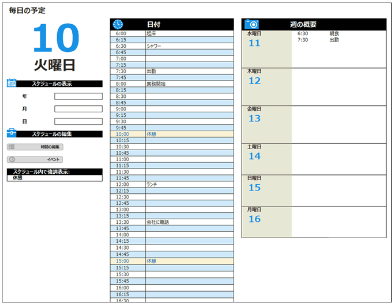
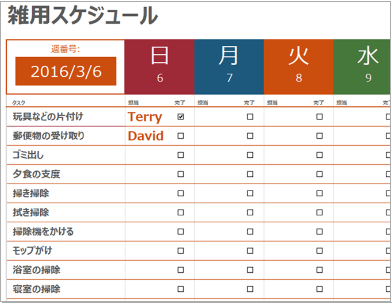
- 見積書が必要になったけど、一から作るのは面倒だし、そもそもどうやって作ればいいの?
- 卓上のカレンダーが欲しいけど、エクセルで無料でサクッと作れないかな?
そんな悩みを解決してくれるのが、テンプレートなんです!
【Excel・エクセル】テンプレートの使い方
エクセルを立ち上げて、多くの場合は「空白のブック」を選ばれると思いますが、その右側にも選べる項目があるのはご存じですか?
実はこれが、テンプレートです。
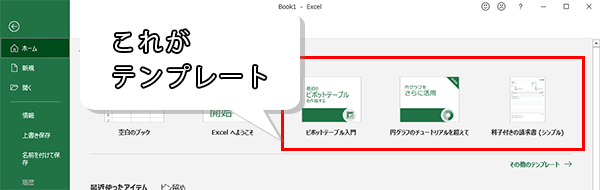

テンプレートのほかに、エクセルのチュートリアルもあるんだね。
ここには2~3種類しか出ていないので、右下の「その他のテンプレート」をクリックしてみてください。
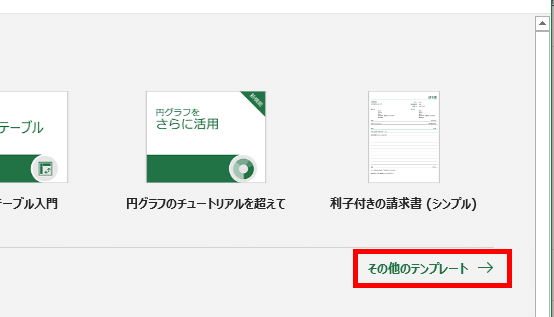
少し下にスクロールすると、いろいろテンプレートが出てきましたね。
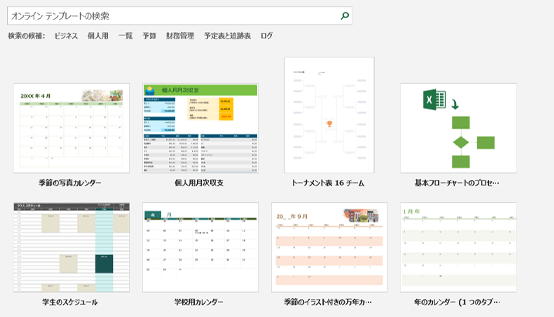
もちろんこの中にあるもの以外にも、いろいろありますよ!

一個一個、見ていかないといけないの?

ほしいテンプレートを検索できるんよ!
テンプレート一覧の上に、検索ボックスがありますね。
ここから、ほしいテンプレートを検索できます。
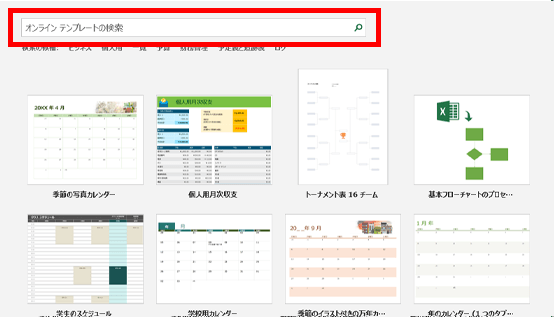
試しに、カレンダーと検索してみます。
検索ボックスをクリックして、カレンダーと入力してみてください。
入力できたらエンターキーを押すか、右側にある虫眼鏡マークをクリックします。
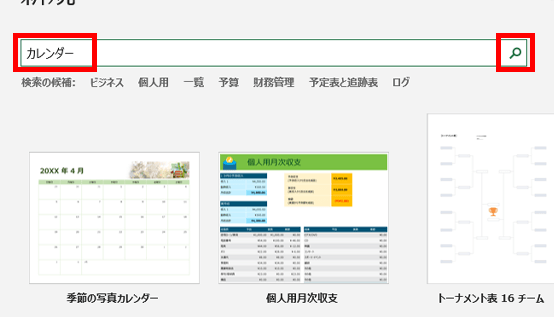
すると、カレンダーのテンプレート一覧が出てきました!
シンプルなものからデザインされたものなど、いろいろありますね。
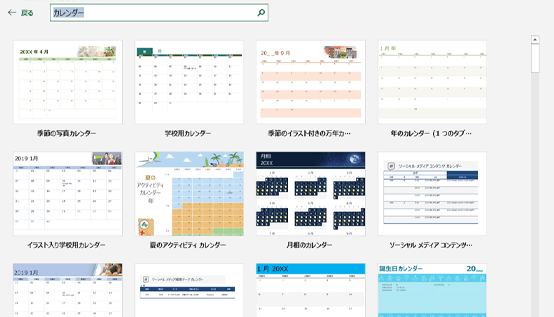

この中から好きなのを選んでいいんだね!
いいなーと思ったテンプレートをクリックすると、そのテンプレートの詳細が確認できます。
それでよければ、「作成」をクリックしてください。
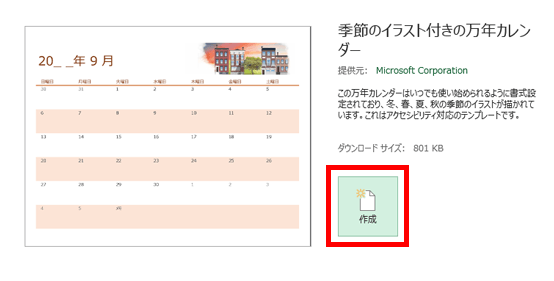

テンプレートはインターネットからダウンロードするから、インターネットにつながっていないとできないよ!
数秒間(ダウンロードするデータのサイズにより異なります)ダウンロードの画面になり、すぐに選んだテンプレートが開きます。
ちゃんと2020年のカレンダーになっていますね。
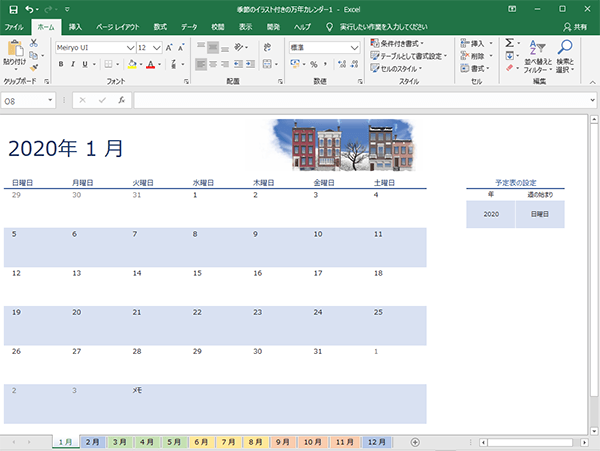
このテンプレートでは、右側にある「年」を変えると、中の日付も自動的に変わるようです。
これなら来年以降も使えますね。
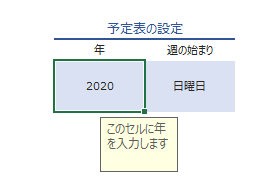
しかも驚くべきは、この便利なテンプレート、実は無料で使えるんです!

むむ、無料で!?
さらにこれはエクセルのデータなので、テンプレートを使って自分の好みにカスタマイズだってできます!
お気に入りの写真を入れてみたり、自分で書いたイラストで飾ってみたり。

世界に一つだけ、オリジナルカレンダーの出来上がりだね!
印刷すれば壁掛けや卓上カレンダーに早変わり^^
もちろんカレンダー以外にも、テンプレートはたくさんあります。
また、マイクロソフト公式やその他のウェブサイトでも、テンプレートをダウンロードできるところがあります。
【Excel・エクセル】テンプレートを無料でダウンロードできるサイト
Microsoft(マイクロソフト)
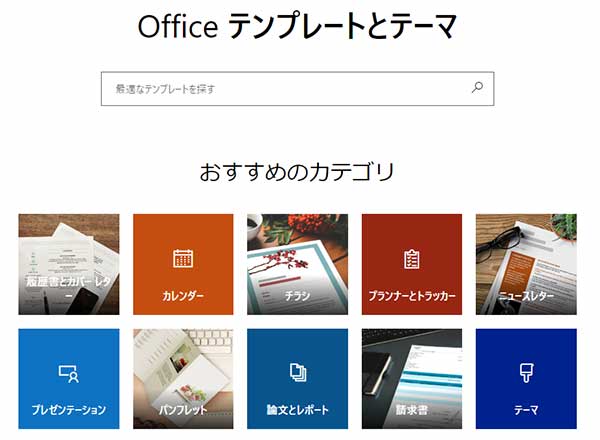
言わずもがな、エクセルを作っている会社マイクロソフトから、テンプレートがダウンロードできます。
機能性とデザイン性に優れたテンプレートの数々は、さすが公式といった感じです。
いや、公式なんだからこれくらいやってもらわないと困る……という声も聞こえてきそうですが(笑)
種類も豊富で、カレンダーや一日のスケジュール表はもちろん、献立表や家計簿、請求書やフローチャート、チラシやチケットと、ご家庭でもビジネスでも使えるテンプレートがそろっています。
もちろんエクセルだけでなく、ワードやパワーポイントといったOfficeのテンプレートもありますよ。
使い方
検索ボックスからほしいテンプレートを検索して、気に入ったものをクリックします。
左側にある「ダウンロード」から、無料でファイルをダウンロードできます。
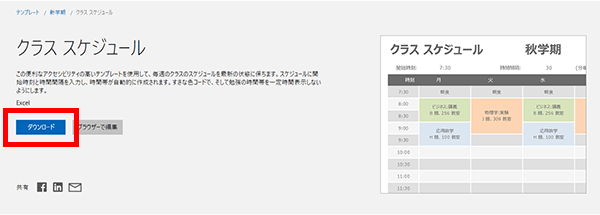
bizocean 書式の王様
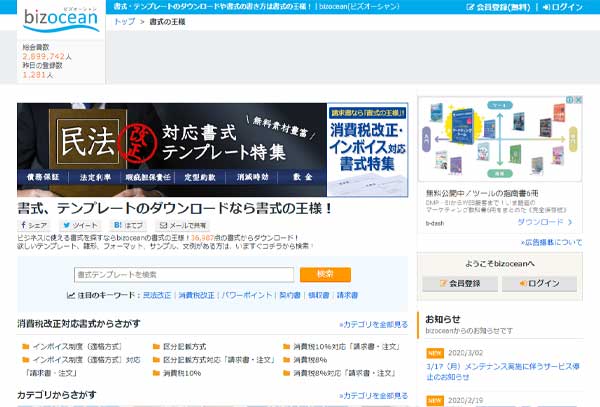
経費精算所や勤怠管理、売上や給与、労務の管理書。
その他シフト表や企画書、請求書、組織図といった、会社で必要な書類や管理のテンプレートが充実しているこのサイト。
会社で使うエクセルテンプレートは、ここだけで十分かもしれません。
こちらも無料でダウンロードできますが、ダウンロードには会員登録が必要です。
使い方
気に入ったもののところにある「ダウンロード」から、ダウンロードできます。
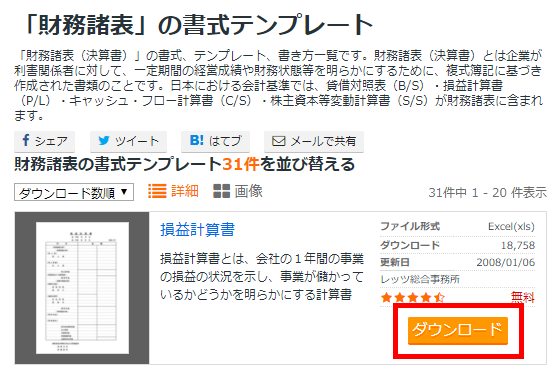
料テンプレート・ワードテンプレート・エクセルテンプレートのテンプレート倉庫

ビジネス用のテンプレートが主ですが、連絡網や座席表、予定表といった学校で使えるもの、チェックリストやレシピ表といった趣味で使えるテンプレートもそろっています。
エクセルだけでなく、ワードのテンプレートも多いので、広く役立ちますね。
こちらは会員登録などもなく、無料で利用できます。
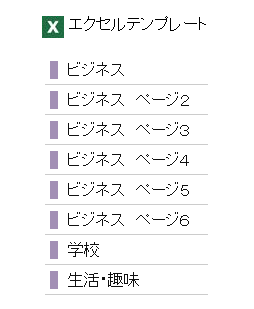
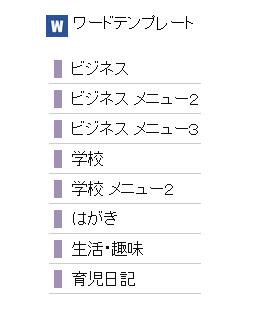
使い方
気になるテンプレートの左上にある「Excelダウンロード」から、ダウンロードできます。
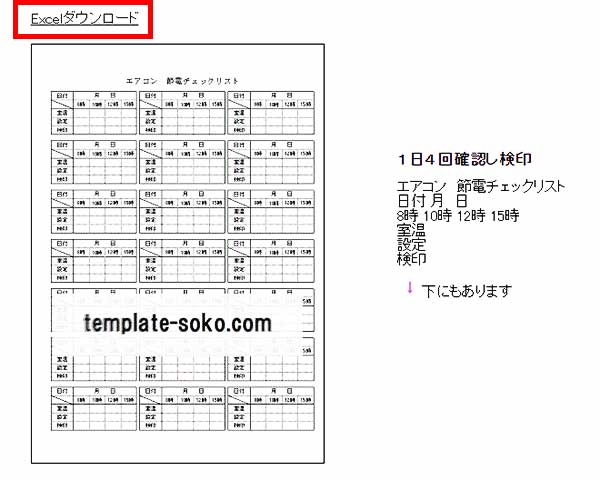
そのほかにもいろんなサイトがテンプレートを提供しています。
【Excel・エクセル】テンプレートの編集
ダウンロードしたテンプレートはいつものエクセルファイルなので、そのままいつものように文字を書いたり、書式を変えたりできます。
画像を差し替える
例えば先ほどダウンロードしたカレンダーで、挿絵を変更したい場合。
ステップ1
挿絵は図なので、クリックして……
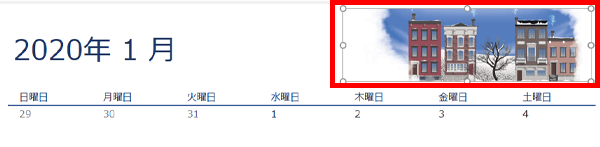
ステップ2
デリートキーを押せば消えます。
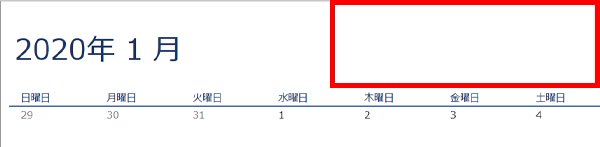
ステップ3
好きな画像を入れたい場合は、「挿入タブ」→図のところにある「画像」をクリックし、入れたい画像を選びます。
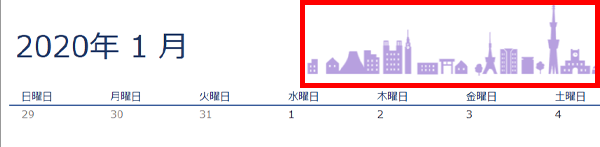

画像の挿入は、こちらをご覧ください!
カレンダーの日曜始まり、月曜始まりを変更する
カレンダーは月曜始まりか日曜始まりか。コレ結構問題ですよね……。
でも、ご安心を。
エクセルにもともとあるテンプレートやマイクロソフトのサイトからダウンロードしたカレンダーのテンプレートは、月曜始まりか日曜始まりかを選べるんです。
ステップ1
先ほどのカレンダーだと、右側にどちらか選べるセルがありました。
クリックすると、プルダウンメニューで月曜始まりか日曜始まりかを選べます。
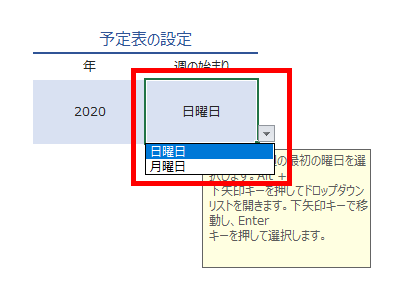
完成!
先頭の曜日と、それに合わせて日付が、ちゃんと変わってくれました。
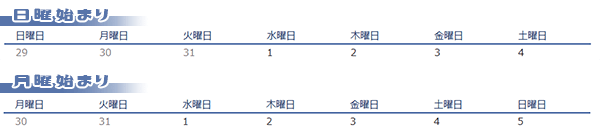
いろんなテンプレートがあるので、困ったときは眺めてみてください。
テンプレートでOKなら、とっても時短できますね!
それでは、お疲れさまでした!
- エクセルを開いて右側にある「その他のテンプレート」からテンプレートを選べる
- 白紙のブックなどを開いている場合は、「ファイルタブ」から行ける
- マイクロソフトなど、テンプレートをダウンロードできるサイトがある




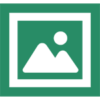

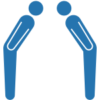
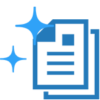




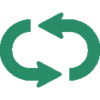



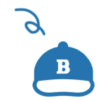

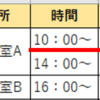

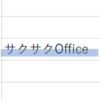

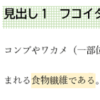
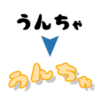








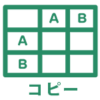
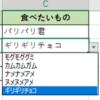







ディスカッション
コメント一覧
まだ、コメントがありません